كيفية تنزيل برنامج تشغيل Logitech G502 لنظام التشغيل Windows وتحديثه 11،10
نشرت: 2022-06-07إذا كنت ترغب في تنزيل برنامج تشغيل Logitech G502 أو تحديثه على نظام التشغيل Windows 11/10 ، فإن هذه المقالة تسرد بعض الطرق الرائعة للقيام بنفس الشيء دون أي متاعب.
Logitech هو اسم رائع في صناعة الإلكترونيات. تحظى العلامة التجارية بشعبية كبيرة وعلى لسان كل لاعب ومحترف عام وطالب والعديد من المستخدمين الآخرين الذين يحبون جهازًا إلكترونيًا يعمل بسلاسة مع ميزات عالية الجودة. تقدم Logitech العديد من المنتجات الإلكترونية ضمن سلاسل مختلفة (سلسلة ألعاب ، سلسلة عمل ، إلخ).
بعض الأجهزة التي تقدمها العلامة التجارية هي الماوس ولوحات المفاتيح وكاميرات الويب ومكبرات الصوت وغيرها الكثير. أحد هذه المنتجات من العلامة التجارية هو ماوس الألعاب Logitech G502. يعد ماوس الألعاب هذا من بين الأفضل والأكثر توافقًا التي ستجدها على الإطلاق. أشاد الكثير من اللاعبين في جميع أنحاء العالم بالعمل ، والتدفق ، والحركة ، والقبضة ، والمزايا الأخرى للفئران.
ومع ذلك ، دون أن تدري ، قد تواجه مشكلات أثناء استخدام الماوس على جهاز Windows الخاص بك. السبب الرئيسي وراء مثل هذه المشاكل هو سائقي الفئران التي عفا عليها الزمن. برامج التشغيل هي ملفات النظام المهمة التي تضمن تشغيل الجهاز المعني بشكل صحيح على Windows. تعمل هذه على استقرار الاتصال بين الجهاز والنظام مما يوفر الأداء الأمثل.
وبالتالي ، للتغلب على المشكلة المتعلقة بالفئران ، يجب عليك تنزيل برنامج تشغيل Logitech G502 وتحديثه على نظام التشغيل Windows 10/11. سيعني القيام بذلك أن الماوس الخاص بك سيعمل بشكل مثالي أثناء لعب أي نوع من الألعاب على جهاز الكمبيوتر / الكمبيوتر المحمول للتسجيل والفوز. لذلك ، لمساعدتك في نفس الشيء ، قدمنا لك هذه الكتابة. ستجد هنا الطريقة السهلة لتثبيت برنامج تشغيل الماوس وتشغيل الجهاز بشكل مثالي.
طرق تنفيذ تنزيل برنامج تشغيل Logitech G502 وتحديثه على Windows 11/10
في الأقسام القادمة من هذا الدليل المفيد ، ستجد أفضل الطرق لتحديث / تنزيل برنامج تشغيل Logitech G502 على نظام التشغيل Windows 11/10 / وأجهزة Windows الأخرى بسهولة. انتقل إلى جميع الطرق أولاً ثم استخدم الطريقة التي تفضلها لتثبيت أحدث إصدار من برنامج التشغيل.
الطريقة الأولى: قم بزيارة صفحة دعم Logitech
إذا كنت مرتاحًا للطرق اليدوية لتنفيذ تنزيل برنامج تشغيل Logitech G502. يمكنك استخدام صفحة الدعم الرسمية من Logitech لتثبيت برنامج التشغيل. ستزودك صفحة الدعم بالتحديثات المطلوبة وفقًا لنظام التشغيل الخاص بك. تحقق من مجموعة الخطوات الواردة أدناه لنفس الشيء:
- انقر فوق الرابط وقم بزيارة صفحة دعم Logitech الرسمية.
- استخدم قسم البحث في الصفحة للبحث عن ماوس الألعاب G502 . انقر فوق الماوس الذي تريد تحديثات برنامج التشغيل له.
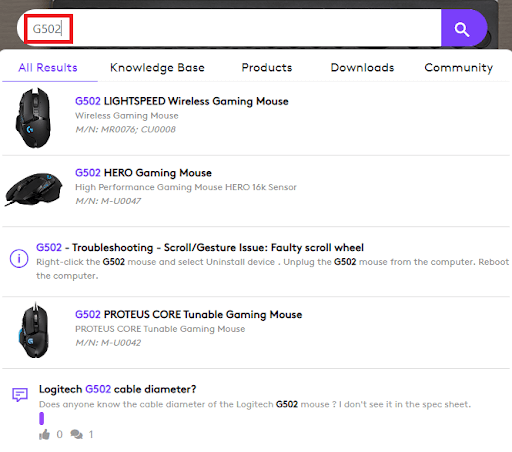
- في الجزء الأيمن من وصف المنتج ، انقر فوق الزر المسمى التنزيلات .
- الآن ، استخدم القائمة المنسدلة لتحديد نظام التشغيل الذي تستخدمه.
- انقر فوق القائمة المسماة أداة تحديث البرنامج الثابت أو أي فئة أخرى متعلقة ببرامج التشغيل .
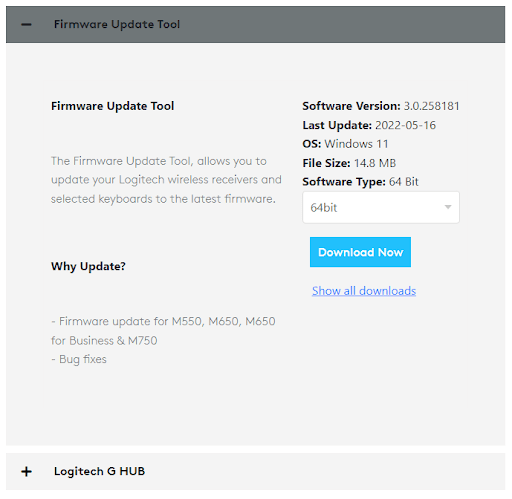
- حدد إصدار نظام التشغيل الذي تستخدمه (64 بت أو 32 بت).
- الآن ، اضغط على زر التنزيل الآن وقم بتثبيته عند اكتمال التنزيل.
اقرأ أيضًا: تنزيل وتحديث برامج تشغيل Logitech G27 لنظام Windows
الطريقة 2: استخدم تعليمات إدارة الأجهزة
إدارة الأجهزة هي الأداة المدمجة مع Windows للتحكم في الأجهزة المتصلة والمتكاملة. باستخدام هذه الأداة ، يمكنك بسهولة تحديث برنامج تشغيل Logitech G502 وتثبيته على نظام التشغيل Windows 11 أو Windows 10. ولمساعدتك بشكل أكبر ، قدمنا خطوات استخدام الأداة للتحديثات أيضًا أدناه:
- أولاً ، قم بتشغيل Device Manager على جهاز Windows الخاص بك. يمكنك النقر بزر الماوس الأيمن فوق قائمة ابدأ لتشغيل الأداة.
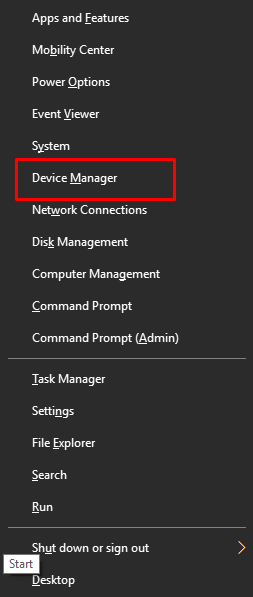
- عندما تظهر الأداة على شاشتك ، انقر نقرًا مزدوجًا فوق الفئة المسماة الفئران وأجهزة التأشير الأخرى .
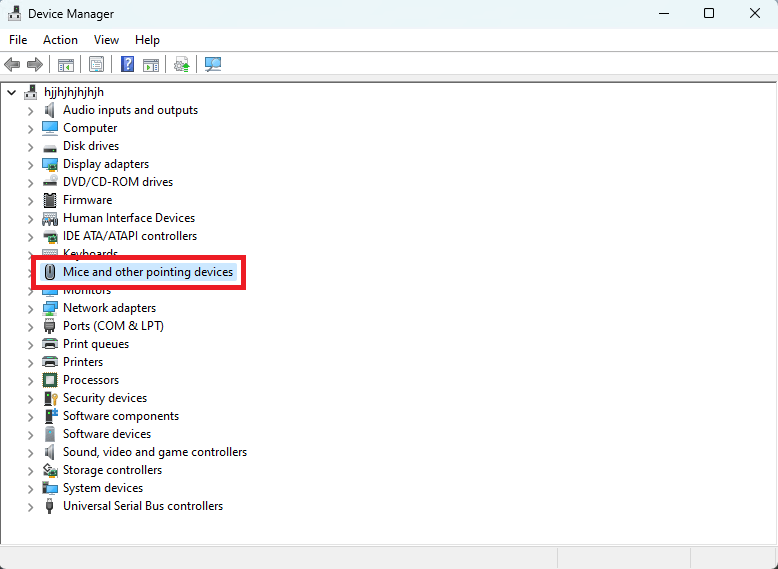
- انقر بزر الماوس الأيمن فوق جهاز Logitech G502 ضمن الفئة وحدد الخيار المسمى Update Driver .
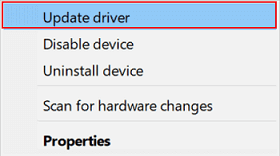
- الآن ، قد يطلب منك نظامك تحديد النوع أو الطريقة للبحث عن التحديثات وتنفيذها. انقر فوق البحث تلقائيًا عن تحديثات برنامج التشغيل للمتابعة.
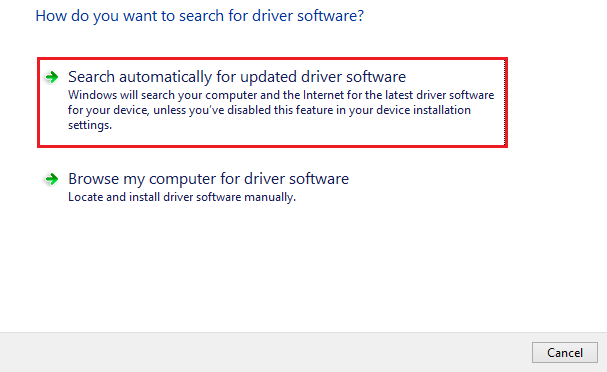
- الآن ، كل ما عليك فعله هو اتباع التعليمات التي تظهر على الشاشة وتحديث برنامج التشغيل.
- في نهاية الإجراء ، أعد تشغيل النظام لتطبيق التغييرات.
اقرأ أيضًا: كيفية إصلاح ميكروفون كاميرا الويب Logitech لا يعمل

الطريقة الثالثة: استخدم Bit Driver Updater للتحديثات
إذا كنت تعتقد أن الطرق اليدوية المذكورة أعلاه لتنفيذ تنزيل وتحديث برنامج تشغيل Logitech G502 معقدة. يمكنك أيضًا الحصول على مساعدة أداة تحديث برنامج التشغيل التابعة لجهة خارجية. تأتي هذه الأدوات مع بعض الميزات المفيدة الأخرى بصرف النظر عن تحديثات برنامج التشغيل للتحكم بشكل أفضل.
الأفضل من بين هذه الأدوات هو Bit Driver Updater. هذه الأداة متاحة لنظام التشغيل Windows 11/10 / وإصدارات نظام التشغيل Windows الأخرى. توفر الأداة تحديثات سهلة لجميع أنواع برامج التشغيل بنقرة واحدة. بالإضافة إلى ذلك ، يمكنك أيضًا أداء الكثير من المهام الأخرى باستخدام الأداة.
تعمل الأداة بشكل رائع لإنشاء نسخة احتياطية من برنامج التشغيل واستعادتها عند الحاجة. علاوة على ذلك ، يمكنك أيضًا تخطي التحديثات الخاصة بأي برنامج تشغيل تريده بسهولة. تدعم الأداة قاعدة بيانات ضخمة لبرامج التشغيل يمكنها توفير تحديثات لجميع أنواع الأجهزة. يتضمن ذلك برامج تشغيل الماوس ولوحات المفاتيح والطابعات والماسحات الضوئية ومنافذ USB وأجهزة الشبكة وبطاقات الرسومات والمزيد.
على الرغم من أنه يمكنك تحديث برنامج تشغيل Logitech G502 باستخدام الأداة. يمكنك أيضًا استخدام Bit Driver Updater لتخطي التحديثات أيضًا. ومع ذلك ، لا يُنصح بتخطي التحديثات ما لم يكن ذلك مطلوبًا تمامًا. عند تحديث برنامج التشغيل ، لا يعمل جهازك بشكل مثالي فحسب ، بل يتحسن أداء النظام أيضًا. قائمة ميزات الأداة لا حصر لها. ستجد كل هذه الأشياء بعد تنزيل الأداة واستخدامها. في الوقت الحالي ، استعن بالخطوات التالية لتحديث الغواصين باستخدام BDU.
كيفية استخدام Bit Driver Updater لتحديث Logitech G502 Mouse Driver؟
احصل على مساعدة من الإجراء أدناه للحصول على برنامج تشغيل Logitech G502 لنظام التشغيل Windows 11/10 مع Bit Driver Updater:
- أولاً ، انقر فوق زر التنزيل أدناه وقم بتنزيل إعداد Bit Driver Updater .
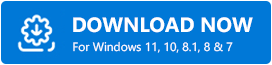
- قم بتثبيت الإعداد على جهاز Windows الخاص بك.
- عند اكتمال التثبيت ، قم بتشغيل البرنامج لمتابعة التحديثات.
- يجب أن يبدأ فحص النظام بحثًا عن برامج التشغيل القديمة تلقائيًا. ومع ذلك ، إذا لم يبدأ ، فانقر فوق خيار Scan Drivers . الآن ، سيبحث البرنامج عن برامج التشغيل القديمة بعمق في نظامك.
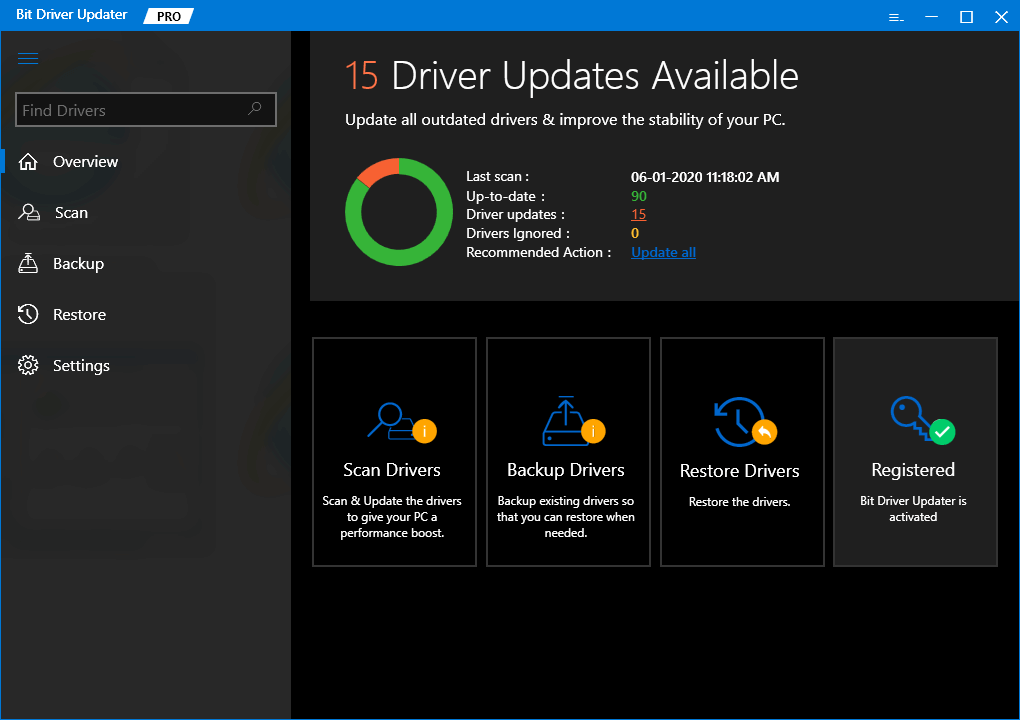
- بعد ذلك ، عند اكتمال المسح ، انقر فوق تحديث الكل لتثبيت آخر التحديثات لجميع برامج التشغيل. بدلاً من ذلك ، يمكنك أيضًا النقر فوق الزر " تحديث الآن " للحصول على تحديثات برنامج تشغيل فردية وخاصة.
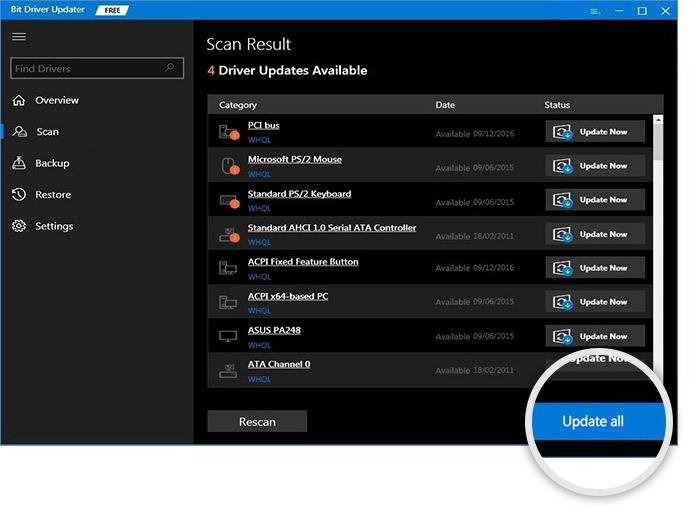
- عند اكتمال العملية بأكملها ، انقر فوق إعادة تشغيل زر النظام الذي سيظهر على واجهة مستخدم النظام.
اقرأ أيضًا: كيفية إصلاح Logitech Unifying Receiver لا يعمل في جهاز كمبيوتر يعمل بنظام Windows
تنزيل برنامج تشغيل Logitech G502 وتحديثه على Windows 11/10: ناجح
هنا سنختتم الطرق المذكورة أعلاه لتثبيت أحدث إصدار من برامج تشغيل الفئران. نأمل أن تكون قادرًا على تنزيل وتحديث برنامج تشغيل Logitech G502 بسهولة. إذا واجهت أي مشاكل ، فنحن هنا من أجلك. اكتب إلينا في التعليقات أدناه وسنقدم لك حلولًا رائعة للاستفسارات.
نحن نقدر اقتراحاتك ودعمك كذلك. اشترك في النشرة الإخبارية لدينا واحصل على إشعارات فورية وفي الوقت الفعلي لمدونات Techpout مباشرة في صندوق الوارد الخاص بك.
